你知道如何设置excel下拉菜单中的自动相关数据吗?所以今天小边将解释excel下拉菜单中设置自动相关数据的方法。如果你感兴趣,请和小边一起看看,我希望能帮助你。
excel下拉菜单如何设置自动关联数据?excel下拉菜单设置自动关联数据教程
选择如图所示的位置,点击公式。
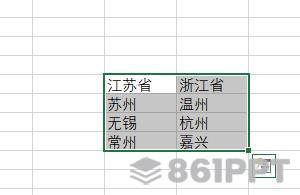
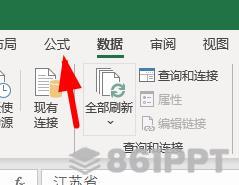
第二步:点击“根据选定的内容创建”。
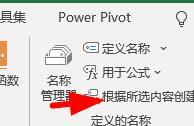
第三步:点击城市下的单元格。
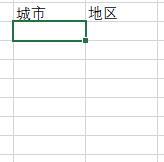
第四步:在工具栏→数据→将数据验证中的任何值改为序列。
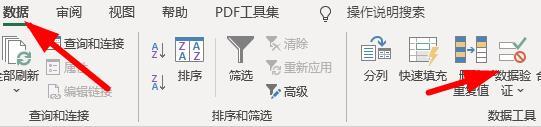
选择城市地区的数据源。
可以出现如图所示的效果。

第七步:设置区域下拉列表。
第八步:重复上述添加下拉列表的操作。
第九步:但来源应设定为“公式”=indirect(G10)”,G10表示你的城市对应的第一个单元格。
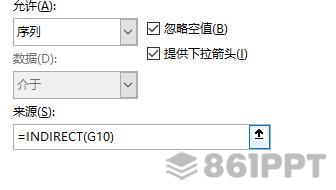
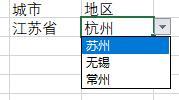
以上是excel下拉菜单如何设置自动关联数据的全部内容,更精彩的内容都在!